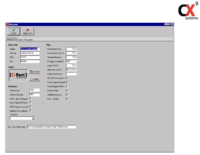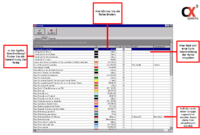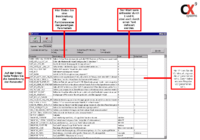Mandant
Allgemein
Farben
Wenn Sie auf den Reiter "Farben" klicken, finden Sie ein Fenster vor, das Ihnen eine Auflistung aller im C-Rent genutzten Farben und deren Erklärung liefert (siehe Abb.2).
In der linken Spalte finden Sie die Definition der Farbe. In der mittleren Spalte können Sie die Farbe verändern. Dies erreichen Sie entweder durch Klick auf den ![]() -Button
-Button
- In diesem Fall können Sie eine Farbe aus dem erscheinenden Drop-Down-Menü wählen - oder durch Anklicken des ![]() -Buttons, welcher Sie zur Farbverwaltung führt, in der Sie eine Farbe aus dem Feld "Grundfarben"
-Buttons, welcher Sie zur Farbverwaltung führt, in der Sie eine Farbe aus dem Feld "Grundfarben"
wählen oder sogar durch Klick auf "Farben definieren" eine eigene Farbe erstellen können.
In der Spalte "In Legende anzeigen" können Sie markieren, ob die ausgewählte Farbe in der Legende angezeigt werden soll.
In der Spalte "Kurztext" lässt sich eine Kurzbezeichnung für die angewählte Farbe eintragen.
Die Spalte Legendengruppe gibt Ihnen die Möglichkeit, Farben zu gruppieren.
Geben Sie einfach eine Gruppenbezeichnung ein und alle Farben, die über diese Bezeichnung verfügen, werden in der Legende unter der selben Gruppe gelistet.
Parameter
Durch Klick auf den Reiter "Parameter" öffnet sich die gleichnamige Maske (siehe Abb.3)
Hier werden die Parameter Ihres C-Rent-Programms gepflegt. Parameter geben ihnen die Möglichkeit,
Ihr C-Rent zu individualisieren und durch verschiedene Einstellungen auf Ihre Bedürfnisse anzupassen.
Wichtig ! Hierbei ist anzumerken, dass Sie in diesem Bereich nur Einstellungen ändern sollten, wenn Sie über fortgeschrittene Kenntnisse bezüglich
des Umgangs mit Ihrer C-Rent-Software verfügen und genau nachvollziehen können, welche Auswirkungen die Änderung eines Parameters mit sich bringt.
Es gibt sechs verschiedene Arten von Parametern, die mitunter unterschiedliche Eingabemethoden erfordern:
- Boolean (B) - Ein Parameter dieser Art beginnt mit dem Buchstaben B. Hierbei handelt es sich um boolesche Variablen, d.H., dass die Eingabewerte hier aus true (wahr) oder false (falsch) bestehen müssen. Diese werden durch die Ziffern "1" (true) oder "0" (false) eingegeben.
Beispiel: Der Parameter "B_ADD_ZUST_POS bewirkt, dass automatisch eine Rechnungsposition für Zustellung und Abholung eingefügt werden soll. Ist der Wert auf "1" gesetzt, ist diese Option aktiviert, bei dem Wert "0" ist sie deaktiviert.